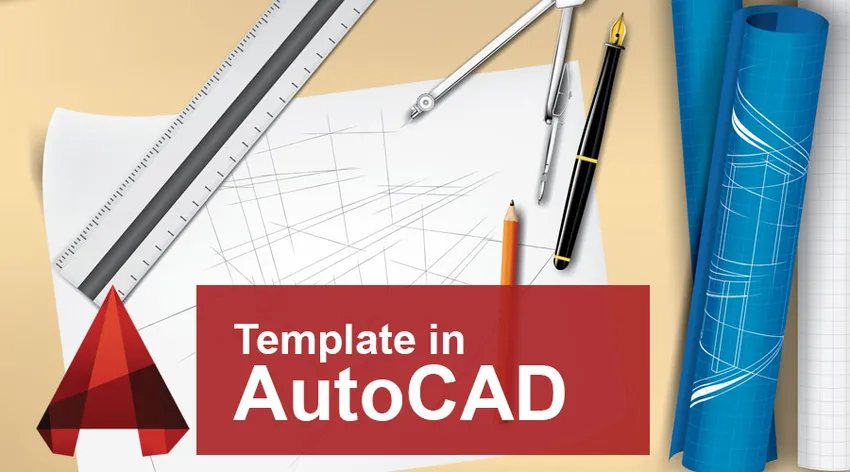
Introdução ao modelo no AutoCAD
Como todos sabemos, o AutoCAD é um computador que adiciona software de desenho e desenho desenvolvido pela Autodesk. É usado em vários campos, como construção, fabricação, pesquisa, etc. Muitas versões deste software estão disponíveis com base no caráter do trabalho. O AutoCAD ajuda os usuários a desenhar desenhos em 2D e em 3D do produto ou projeto. Como engenheiro de design ou profissional de design, nosso principal objetivo é tornar nosso trabalho mais fácil e econômico. Para isso, tentamos várias maneiras de reduzir a resistência do nosso trabalho. O modelo no AutoCAD é um desses recursos que nos ajudam a reduzir nosso trabalho e economizar tempo. Antes de iniciar um novo projeto de design, precisamos alterar muitas configurações na página de desenho, como unidades, tamanhos, estilos de cota, camadas, etc. Não é fácil e prático fazer as configurações sempre que você inicia um novo desenho.
Para superar essa tarefa, você pode usar modelos no AutoCAD com todas as configurações que deseja ter em um projeto específico. Depois de definir este modelo de desenho com todas as suas configurações personalizadas, você pode salvá-lo e usá-lo a qualquer momento para seus desenhos. Os modelos são salvos com a extensão DWT e, depois que você salva seu trabalho em um arquivo de modelo, ele é salvo na extensão DWG.
Hoje vamos discutir como criar suas próprias configurações personalizadas e salvá-las como o arquivo de modelo.
Como criar modelo no AutoCAD
Etapa 1: a primeira etapa para criar um modelo personalizado é abrir o software AutoCAD e selecionar a nova opção de desenho, como mostra a imagem abaixo. É o mesmo para todos os diferentes tipos de software AutoCAD, como mecânico, MEP, elétrico, etc.
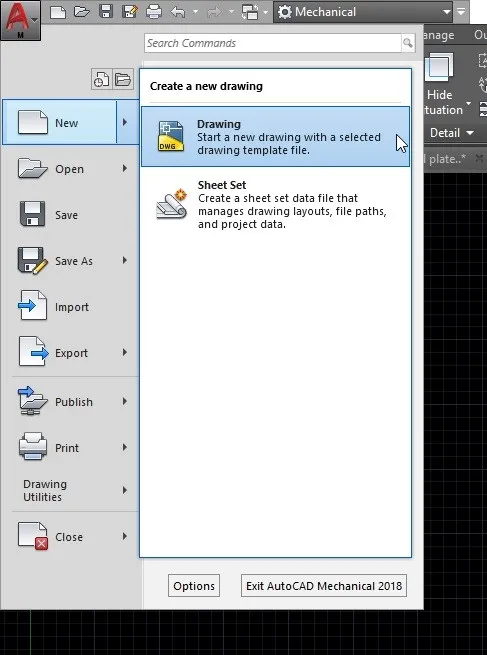
Etapa 2: Após selecionar a opção de desenho, outra página mostrando os diferentes modelos salvos será aberta na tela. Nos vários arquivos fornecidos, selecione o modelo acad como mostrado na imagem acima e clique em Abrir. Este é o local onde nossos modelos salvos estão localizados. Depois de salvar seu modelo personalizado, você pode abri-lo neste local.
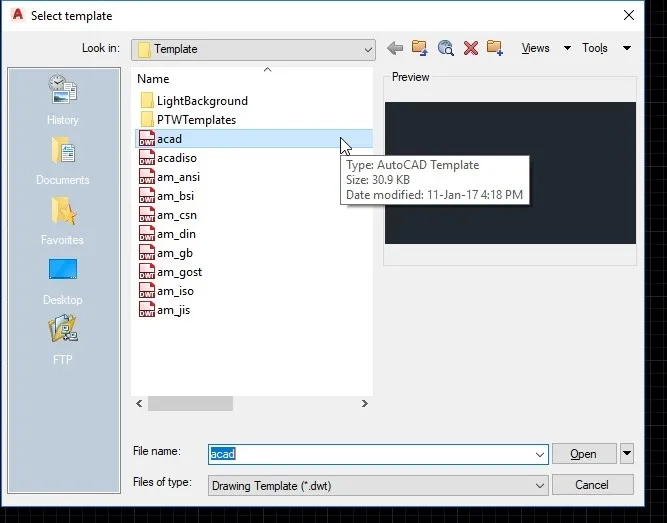
Etapa 3: Depois disso, uma nova página de desenho será aberta no seu software. Este é o modelo no qual você pode definir suas configurações personalizadas. Altere as configurações que você deseja ter no seu projeto. Você pode definir preferências ou dimensões no desenho, editar o bloco de título, apagar ou adicionar elementos de desenho, atualizar o estilo da cota, etc. Após atualizar todas as suas configurações, você precisa salvar o arquivo de modelo.
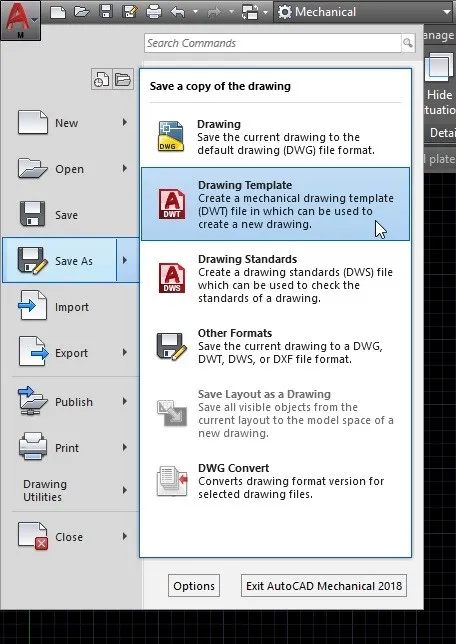
Etapa 4: para salvar os modelos no AutoCAD, você precisa clicar no símbolo 'A' no canto superior esquerdo da página. Em seguida, clique em Salvar como opção e salve uma cópia do desenho como Modelo de desenho. Verifique a imagem acima para sua referência.
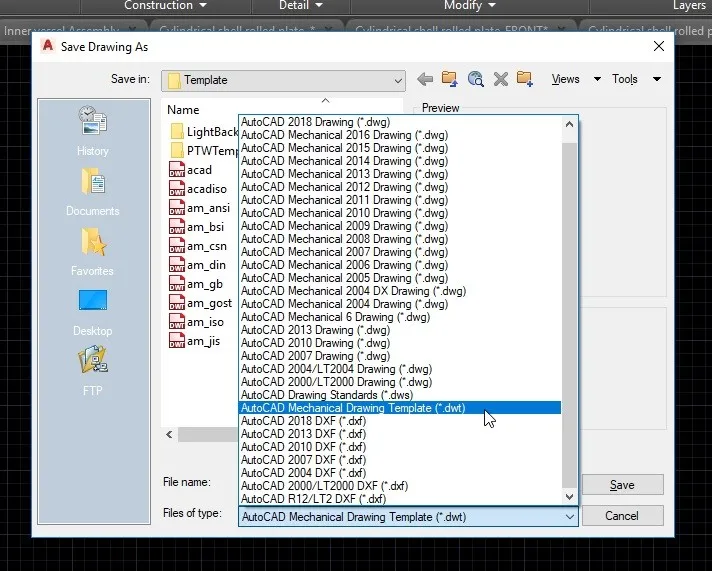
Etapa 5: Ao salvar o arquivo de modelo, selecione a extensão '.dwt' no menu suspenso. Você pode ver muitas outras extensões, incluindo '.dwg', na lista suspensa. Como você sabe .dwt é a extensão de arquivo para desenhar modelos.
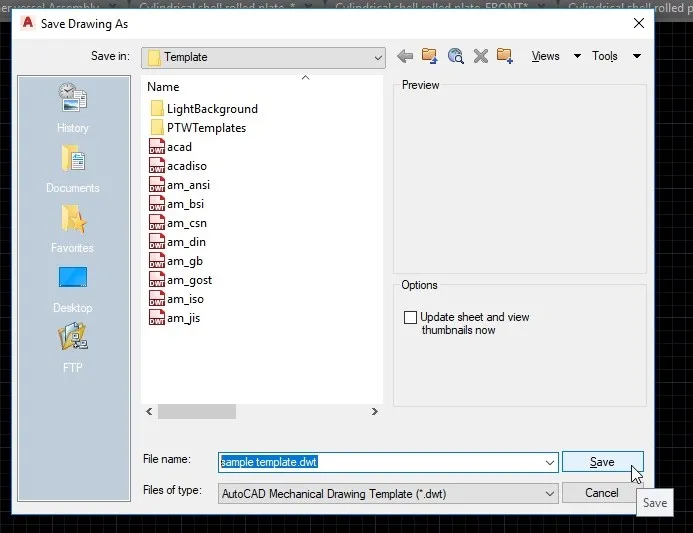
Etapa 6: depois de selecionar a extensão, forneça um nome para o seu arquivo. Você pode dar o nome que quiser. Salve o modelo como mostrado na imagem acima.
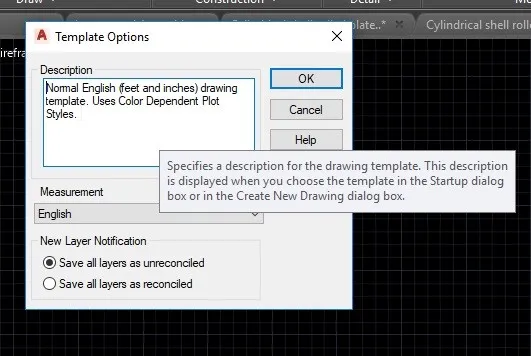
Etapa 7: quando você clicar no botão Salvar, uma caixa de diálogo será aberta. Isso permite que você adicione uma descrição para o seu modelo. Na opção de modelo, a caixa de diálogo adiciona uma breve descrição das configurações adicionadas ao modelo, conforme indicado na imagem acima. Isso ajuda você a visualizar cada modelo no AutoCAD antes de um projeto.
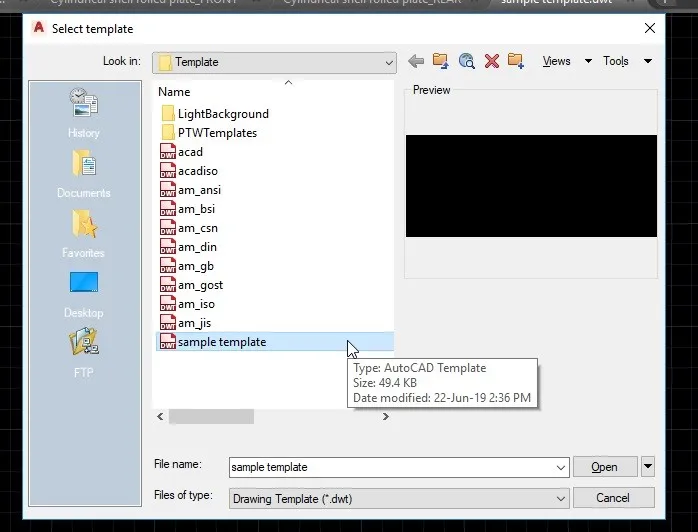
Etapa 8: Depois de salvar um modelo no AutoCAD, ele estará disponível na pasta do modelo e, quando você abrir um novo desenho, poderá selecionar o modelo recém-criado. Conforme mostrado na imagem acima, seu modelo estará visível no final de outra lista de modelos. Selecione seu modelo e clique em abrir para começar a desenhar usando seu modelo personalizado.

Etapa 9: Depois de abrir seu modelo, você pode desenhar o que quiser no seu arquivo de modelo. E depois de concluir seu trabalho, você pode salvá-lo usando a extensão .dwg. Portanto, ele será salvo como um arquivo de desenho acad em vez de um modelo. Conforme mostrado na imagem acima, clique em Salvar como e, na caixa de diálogo, selecione a extensão .dwg na lista suspensa e clique em Salvar.
Assim, você criou seu próprio modelo personalizado e o salvou como um arquivo de desenho.
Conclusão
Modelos no AutoCAD é uma linha de base para o seu trabalho. Ajuda você a criar facilmente um desenho futuro sem as configurações iniciais. O uso de modelos reduz o tempo de trabalho, reduz a chance de cometer erros nas configurações e uniformiza todos os trabalhos em um único projeto. É sempre melhor criar modelos, pois ele serve para o seu trabalho atual e para os futuros. Podemos definir unidades, configurações de desenho, camadas e suas propriedades, escalas, estilos de dimensão, estilos de texto, configurações de plotagem etc. no nosso modelo.
Neste artigo, você teve a idéia de quão importante é um modelo no AutoCAD e estudou como criar, editar e salvar um modelo personalizado. Tente isso em seus projetos e isso tornará seu trabalho mais fácil e eficaz.
Artigos recomendados
Este foi um guia para modelos no AutoCAD. Aqui discutimos seu conceito e processo passo a passo para criar modelos no AutoCAD. Você também pode consultar os seguintes artigos para saber mais -
- Instale o AutoCAD
- Introdução ao AutoCAD
- AutoCAD para estudantes
- Várias ferramentas do AutoCAD